 |
| Was ist Linux? |
| Distributionen |
| > Was ist eine Distribution? |
| > Welche Distribution? |
| Linux: Der Aufbau |
| > Das Grundsystem |
| > Graphisches System |
| Dualboot |
| Die Installation |
| Arbeiten unter Linux |
| > Systemtools |
| > Konfigurationsdateien |
| > Programme installieren |
| Probleme |

Anwendung reagiert nicht
Manchmal kann es unter Linux vorkommen, dass eine Anwendung nicht
mehr reagiert. Um die Anwendung zu schließen, genügt ein kurzer Besuch in der Shell mit der Aufforderung
kill prozessname und die Sache ist vom Tisch. Da Linux ein modernes Betriebssystem ist, geht das ganze
mit "Strg, Alt und ESC" und einem Klick auf das Programm auch graphisch.
kdesu statt su
Damit man unter KDE auch su verwenden kann (wird eigentlich nicht unterstützt),
muss man unter KDE lediglich kdesu für den Systemverwaltungsmodus vor den Programmnamen anhängen.
X startet nicht mehr
Wenn ihr X-Server nach einer Grafiktreiberinstallation nicht mehr startet,
können sie ihr System einfach wieder "kitten", indem sie einfach die /etc/X11/xorg.conf Datei mit
vi abändern. Allgemein sollten Treiberinstallationen im Runlevel 3 gemacht werden:
->Konsole öffnen
->su eingeben
->Passwort eingeben
->init 3 eingeben
Netzwerkprobleme mit Router
Unter den aktuellen Suse-Distributionen (9.x und 10.0 beta) kann es zu
Netzwerkproblemen kommen, wenn ein Router verwendet wird. Dafür sollen künftig Patches bereitstehen.
Mandrake - Nvidia Problem
Wer eine Nvidia Grafikkarte und einen Dual-Core Prozessor besitzt, steht vor
dem Problem, dass es nach dem Modulbau zu Schwierigkeiten mit dem X-Server kommt. Abhilfen gibt es mittlerweile
keine, bzw. keine die auf allen Systemen greifen. Bei der Installation ist darauf zu achten, dass die richtigen!
smp-Kernel-sources zur Verfügung stehen. Außerdem sollten in /etc/X11/xorg.conf statt nv oder vesa
nvidia und in /etc/modules.preload nvidia eingetragen werden. Bei der Installation der .run Datei muss dann (wenn
keine symbolischen Links gelegt wurden) --kernel-name="...." oder --kernel-source-path="..." angehängt werden.
nforce goes linux
Die meisten Distributionen bieten von Haus aus nforce Treiber an. Diese stammen
meistens von Nvidia selbst und sind extrem Fehlerbehaftet. Forcedeth ist eine gelungene Alternative dazu und bietet
die volle Unterstützung auch für NForce4 Plattformen. Wer forcedeth nutzen will, kommt meistens nicht um
ein recompiling des Kernels herum. Dazu muss unter /usr/src/linux (wenn die Quellen installiert sind) makeconfig
eingegeben werden und unter ->Device Drivers ...Network ...(10 and 100Mbit) forcedeth aktiviert werden. Anschließend
verläßt man alle Menüs und gibt make ein. Das dauert dann eine Weile. Nach einem Neustart einfach einmal
modprobe forcedeth ausprobieren, und alles ist gut.
Via Integrated Graphics
Das steht mittlerweile für ein Schimpfwort in der 3D-Welt. Allerdings
liegt in Sourceforge.net ein Projekt vor, dass OpenGL ermöglicht. Dazu muss, wie sollte es anders sein, ein Modul
erzeugt werden. Die Methode verwendet dabei DRI Bibiotheken und die ursprünglichen Via Treiber. Für Fedora
gibt es außerdem rpm Dateien zum Download, die alles vereinfachen.
Linux deinstallieren
Wenn Sie Linux wieder löschen wollen, müssen Sie das, wenn sie
den Linux-Bootloader verwenden, über Windows machen. Gehen Sie dazu zunächst unter
Systemsteuerung
Verwaltung
Computerverwaltung
Datenträgerverwaltung
und setzen Sie dort C: als aktive Partition. LÖschen
sie anschließend die Linux-Partitionen. Booten sie danach mit der Windows-Installations-CD neu und wählen sie im
Menü Reparatur aus. Geben sie dann in Befehlszeile "fixmbr" ein. Anschließend müßte alles
wieder funktionieren.
Symbolische Links
Oft braucht man, z.B. für die Closed-Source Nvidia-Treiber Installation,
sogenannte symbolische Links. Das ist deswegen so, weil, wie auf dieser Seite erklärt, bei manchen
Treiberinstallationen ein Modul erstellt wird oder werden muss. Nun muss, gehen wir auf die NVIDIA Installation
zurück, das Installationsprogramm wissen, wo die Kernelquelle zu finden ist. Da viele Quellen nicht so
abgespeichert werden, wie sie eigentlich sollten, braucht man symbolische Links (außer man benennt den
Ordner anders). Ein kleines Beispiel für den Kernel:
Sie haben die Kernelquellen des Kernels 2.6.12 installiert.
Diese werden dann wahrscheinlich auch unter /usr/src/kernel-2.6.10 abgespeichert. Gehen Sie in die Konsole und geben ein:
ln -s /usr/src/kernel-2.6.12 /usr/src/linux
Jetzt wird dem Installationsprogramm vorgetäuscht, dass es ein
Verzeichnis Namens /usr/src/linux gibt (was nicht der Fall ist). So kann das Nvidia-Installationprogramm ohne Fehler
durchgeführt werden.
Kernel neu kompilieren
Manchmal kann es dazu kommen, dass bei der Linuxinstallation einige Module,
die für die Hardware benötigt werden, versehentlich nicht mitkompiliert werden. Dieser Fehler läßt
sich aber mit sehr viel Zeit und Geduld beheben.
Gehen Sie dazu in ein Terminalfenster und melden sie sich als root an.
Gehen sie in das Verzeichnis /usr/src/linux (wenn vorhanden, ansonsten
/usr/src/kernelquelle). Achtung: Es müßen
die Quellen und nicht die Header-Dateien installiert sein! Im Verzeichnis führen sie "menuconfig" aus und
wählen anschließend die mitzukompilierenden Module aus. Wenn sie fertig sind schließen sie den Wizard
und führen "make" aus. Das ganze dauert jetzt ca. 90 Minuten (oder länger). Anschließend geben
sie "make install" ein. Jetzt noch neu starten und alles sollte funktionieren.
|
|
Oft wird Linux mit Distributionen wie Redhat, SuSE oder Mandrake verwechselt. Linux selbst ist ein eigenständiges
Betriebssystem, dass gerade einmal ein paar Megabyte umfasst. Das ist bei jedem Betriebssystem so. Dazu muss zunächst
der Begriff Betriebssystem erläutert werden: Ein Betriebssystem bzw. ein Speicherabbild davon wird in einem speziellen,
dafür vorgesehenen Teil der Festplatte, dem Master Boot Record (MBR), gespeichert. Da dieser MBR und auch
die Ladefähigkeit des BIOS hinsichtlich der Programmgröße begrenzt ist, hat dieses Betriebssystem gerade einmal
ein paar Megabyte. Als man damals vor der Frage stand, wie man ein graphisches Betriebssystem aufbauen könne, kam man zu
der Lösung, Module über das Betriebssystem laden zu lassen. So funktioniert heutzutage jedes Betriebssystem eines PC's.
Ein Betriebssystem ist also eine Plattform, die einerseits eine Schnittstelle zwischen Computer und Benutzer darstellt und
andererseits die Hardware bzw. den gesamten Computer steuert. Weiterhin ist dazu zu sagen, dass bei einem Computerstart zuerst
das BIOS gestartet wird. Im Anschluss übergibt das BIOS die vollständige Kontrolle und Steuerung des PC's an das
Betriebssystem, da das BIOS nur zur Initialisierung und zum Testen der Hardware gebraucht wird. Diese Plattform bzw. dieser
Betriebssystemkern wird Kernel genannt. Bei diesem Kernel handelt es sich um Linux. Natürlich werden Windows- und Linux
CD's nicht nur mit ein paar MB sondern mit einigen hundert MB bzw. ein paar GB ausgeliefert. Das rührt daher, dass, wie
oben bereits erwähnt, die weiteren Bestandteile als Module (Bausteine) geladen werden. Diese beinhalten Treiber und
Bibliotheken, aber auch Programme und Dienste (Deamons unter Linux). Außerdem kommt bei Linux noch ein erhöhter
Speicherbedarf (wird meist mit DVD's verwirklicht) hinzu, da zum einen es verschiedene graphische Plattformen unter Linux gibt,
und andererseits die Distributoren sehr viel Software für alle Plattformen zu Verfügung stellen wollen. Will man in
Linux denken (so sprechen die Experten), so muss man sich als Umsteiger an viele Dinge gewöhnen:
Linux ist vor allem
ein echtes Multiuser Betriebssystem, was man von Windows nicht behaupten kann. Zwar ist es unter Windows möglich,
den Benutzer zu wechseln, Programme können allerdings nicht parallel genutzt werden. Das geht unter Linux. Weiterhin muss
man sich unter Linux an lange Entwicklungszeiten seitens der Softwareentwickler einstellen, da die meisten Programme
private runned sind. Was aber ein sehr wichtiger und entscheidender Punkt ist: In Linux ist alles für den
Systemadministrator zugänglich. Alles kann eingestellt und, nicht zwangsweise, verbessert werden. In Windows ist beinahe
alles versteckt oder nicht zugänglich, einschließlich der Quellcodes. Irrtümlicherweise glauben viele
selbsternannte Experten, dass Linux Funktionen von Windows kopiert hat. Ich will es relativiert formulieren: Microsoft hat
in die Entwicklung der Software (einschließlich Windows) verhältnissmäßig wenig Geld investiert als es
eigentlich nötig wäre. Es ist ja in der Linuxwelt alles frei zugänglich und viele Quellen (einschl. Linuxkernel)
sind im Internet veröffentlicht. Was das zu bedeuten hat, muss sich selbst überlegen. Eine präzisere Aussage kann
und will ich aus rechtlichen Gründen nicht treffen.
Zurück zum Kernel. Der Kernel liegt zunächst im Quellcode
vor. Dieser kann von jedem eigenständig umprogrammiert werden (auf eigene Gefahr). Liegt dieser dann im Computer bereit,
können sämtliche Komponenten anhand von Einstellungsdateien konfiguriert werden. Dateien haben unter Linux aber nicht
immer eine Endung, da die Linuxphilosophie "Anything is a file" lautet. D.h. konkret, dass alles unter Linux eine Datei ist; ein
Beispiel: Linux interpretiert die Datei config und die Datei config.h vollkommen gleich. Der Unterschied liegt
nur in der Dateizuordnung: Wenn sie einen Dateityp immer mit einem speziellen Programm öffnen lassen wollen, ist eine
Endung notwendig, da die Programme nicht wissen können, ob es sich um eine für dieses Programm gültige Datei
handelt.
Ein weiterer wichtiger Punkt unter Linux ist, dass man auf die Schreibweise achten muss. Im Gegensatz zu Windows
ist Linux case sensetive. D.h., dass Linux zwischen Groß- und Kleinschreibung unterscheidet. Das ist bei der
Namensgebung und Befehlsabsetzung in der Shell wichtig.
Wer unter Linux Partitionsbuchstaben wie C oder D sucht, wird zu
keinem Ergebnis kommen. Das gibt es unter Linux nicht. Alles unter Linux wird in einen einzigen Verzeichnisbaum eingehängt.
Selbst Geräte sind einfach nur Geräte, und keine Partitionen (ist ja auch irgendwo logisch). Der Verzeichnisbaum
beginnt mit /. In diesen Verzeichnisbaum werden dann bei der Installation weitere Ordner und Dateien angelegt. Der
größte Vorteil daran ist, dass die Dateien auf der Festplatte sauber aneinander abgespeichert werden. Windows
hingegen speichert Dateien und Ordner als Fragmente (Blöcke) auf der Festplatte ab, die dann quer verstreut sind. Deshalb
wird ab und an ein defragmentieren benötigt.
Ein noch ganz wichtiger, letzter Punkt: Unter Linux ist
zunächst jeder nur User und kein Administrator. Windows traut anscheinend jedem eine Administration zu und stellt die
Konten standardmäßig auf Administrator ein. Das ist sehr verantwortungslos, da alle Viren etc., wenn sie in den
Computer eindringen, die Rechte des Benutzers erben und damit selbst zu Admins werden. Unter Linux darf nur der sog.
root wichtige Systemeinstellungen vornehmen. Will ein User ein Programm installieren, so wird er nach dem root-Passwort
gefragt. Das ist in Linux alles sehr einfach und sauber gestaltet. Möchte man das gleiche System unter Windows bewirken,
so ist eine Menge Arbeit nötig, da der User-Modus sehr beschränkt ist und beispielsweise das Internet nicht
funktionieren kann.
Das ist in groben Zügen Linux. Weitere Informationen gibt es weiter unten.
↑ Nach oben
Salopp gesagt ist eine Distribution ein Softwarepaket mit einer Installationsroutine.
Genauer versteht man unter einer Distribution eine Sammlung bzw. Zusammenstellung von Software. Außer dem Kernel enthält
eine Sammlung verschiedene Brennprogramme, Windowmanager, Systemtools etc.. Dabei ist jede Distribution etwas anders aufgebaut:
So haben die meisten Distributionen ihre eigenen Systemtools dabei (z.B. bei SuSE Yast). Als Hauptkriterium der Zusammenstellung
gilt: Für wen oder was wird eine Distribution erstellt? Für einen Einzelplatzrechner oder einen Server?
Im folgenden werden die Kriterien für einen Einzelplatzrechner vorgestellt:
Anders als unter Windows gibt es unter
Linux verschiedene Projekte, die sich der Darstellung der Fenster etc. verschrieben haben (mehr davon unter
Linux: der Aufbau). Die beiden größten Projekte sind KDE und Gnome. Der Unterschied der
beiden "Window Manager" liegt in der Programmierung und den verwendeten Bibliotheken. Aber das wird in Programming besprochen.
Nun gibt es Distributoren, die ihren Schwerpunkt auf KDE setzen (z.B. SuSE), und widerum andere, die Gnome bevorzugen. Natürlich
bieten die meisten beide Systeme an, allerdings ist ein deutlicher Hang auf eine Seite nicht zu verleugnen. Gnome-Applikationen
sind eher schlicht gehalten und sind auch in der Regel merklich schneller als KDE-Applikationen. Was allerdings schon immer ein
sehr großer Vorteil beider Systeme war: Sie sind vollständig kompatibel zueinander. Das heißt, dass KDE-Anwendungen
in Gnome geöffnet werden können und umgekehrt.
Weiterhin unterscheiden sich die Distributionen von ihrer Art,
Programme zu installieren. Eigentlich läuft eine Installation unter Linux so ab, dass das Programm, dass im gepackt im
Quellcode vorliegt, zuerst in Maschinensprache übersetzt (kompilieren) werden muss, und anschließend installiert wird. Die
Installation wird dabei mit sog. makefiles verwirklicht. In diesen makefiles stehen Befehle wie z.B. Ordner erstellen
und Dateien kopieren. Das Ganze hat den Haken, dass man, wenn man die makefiles nicht nachliest, nie genau weiß, ob man
bei einer Deinstallation (dabei werden alle Programmdateien und Ordner gelöscht) alle Dateien des Programms entfernt hat. Um diese
Unübersichtlichkeit zu beseitigen, hat man sog. packages (Packete) eingeführt. Dabei machen diese Packete nichts
anderes, was ein normaler Linuxnutzer nicht auch machen würde. Das System hat aber einen enormen Vorteil: Mit zeitgleicher
Einführung eines sog. Packetmanagers, der alle Packete erkennt und verwaltet, lassen sich je nach belieben Programme
installieren und deinstallieren, ohne dass irgendwelche Programmreste auf der Festplatte bleiben. Die verschiedenen Distributionen
nutzen dabei zwei verschiedene Packetarten und Packetmanager (hauptsächlich): rpm (Redhat Packetmanager) und deb (Debian Packete).
Deb-Packete sind weitaus besser als rpm-Packete (warum und wieso steht in Software), allerdings auch schwerer
zu bedienen und noch schwieriger zu verstehen.
↑ Nach oben
Das kommt natürlich auf die persönlichen Kenntnisse an. Man sollte allerdings bei der Auswahl seiner Distribution ehrlich zu
sich selbst sein. Durchblättert man diverse Foren, stellt man fest, dass es eine Menge überhebliche Menschen gibt, die glauben,
sie kennten sich mit Windows aus (Zweifel ist hier berechtigt), und dann ernüchternd feststellen, dass sie sich nicht mit Windows
und erst recht nicht mit Linux auskennen. Linux ist nicht Windows. Und wenn man unter Windows Programme installieren kann und ein paar
Einstellungen ändern kann, kennt man sich immer noch nicht damit aus. Arbeitet man so unter Linux, ist man aufgeschmissen.
Persönlich verwende ich Debian, allerdings weiß ich zum einen schon ein zwei Dinge über Linux, und zweitens habe ich schon
mehrere Distributionen ausprobiert. Deshalb empfehle ich je nach Entwicklungsstufe folgende Distributionen:
Für Anfänger:
SuSE und Mandriva sind in der Installation und auch im Betrieb sehr einfach zu bedienen. SuSE bietet beispielsweise noch Yast2 zum
Konfigurieren des Systems, was die Arbeit graphisch sehr vereinfacht - Ideal für Umsteiger.
Fedora und Redhat selbst haben auch
eine einfachere Installation, allerdings muss man hierfür einige Dinge mehr wissen als bei SuSE und Mandriva. Außerdem ist die
Administration auch schwerer, da die meisten Einstellungen über die Konfigurationdateien verwirklicht werden. Deshalb.
Mittelstufe.
Für Fortgeschrittene empfehle ich auf jeden Fall Debian oder Ubuntu. Ubuntu basiert auch auf Debian, allerdings ist
die Installation leichter als die von Debian. Die administrativen Tätigkeiten werden zwar mit Programmen gemacht, allerdings sind
diese schwer zu bedienen und allgemein nutzen beide Distributionen das deb-Packetsystem, was alles noch ein bißchen schwerer macht.
Freaks sollten Gentoo verwenden, da man sich hier (wie eigentlich unter Debian auch) sein Betriebssystem nach herzenswunsch selbst
zusammenstellen kann (auch den Kernel). Debian macht das zwar auch möglich, allerdings ist auch eine einfachere Installation mit
diversen Programmen möglich.
↑ Nach oben
Was Linux ist, wurde bereits erklärt. Den Aufbau von Linux erkläre ich im Folgenden am Beispiel eines Systemstarts, da
dieser von jedem ganz leicht nachvollzogen werden kann. Hinweis für User, die nur ein Bild während des Bootvorgangs
sehen: Bei den meisten Distributionen ist es erforderlich, ESC oder F2 zu drücken.
Wird der Computer eingeschalten, startet das BIOS (Basic Input Output System). Dieses Programm hat die Aufgabe, die Hardware
zu erkennen und zu überprüfen. Im Anschluss wird die Hardware initialisiert (=ein erstes mal starten). Damit ein
Betriebssystem gestartet werden kann, ist es notwenig, dass im MBR ein Bootloader (normalerweise der, des als letztes
installierten Betriebssystems) und ein Speicherabbild mindestens eines Betriebssystem steht (natürlich sollten beide
kompatibel zueinander sein). Das Bios startet nach Beendigung seiner Arbeit diesen Bootloader, der dann eine Liste der
installierten Betriebssysteme bereitsstellt. Unter Linux sind die wichtigsten Bootloader Lilo und Grub. Im folgenden wird davon
ausgegangen (wie sollte es anders sein), dass Linux gestartet wird.
Der Bootloader kopiert nun den Kernel des Betriebssystems in den Speicher, da dieser im MBR nichts machen kann. Eine der ersten
Aufgaben des Kernels besteht dann daraus, die vollständige Kontrolle über den Computer zu übernehmen und damit
das BIOS abzulösen. Speicherverwaltung, Resourcenverwaltung, Hardwarekontrolle sowie jegliche Steuerung der Geräte
unterliegen dann Linux (BIOS macht nichts mehr!). Wichtige Ankerpunkte während dieser Übernahme sind u.a. das
initialisieren der optischen Geräte, der Dateisysteme, die dann noch gemountet (=eingehängt) und überprüft
werden, das Einrichten der Resourcenverwaltung und der SWAP-Partition (=Aulagerung für Arbeitsspeicher; Windows:
Auslagerungsdatei) und natürlich das starten der Peripherie- und Eingabegeräte. Der wichtigste Punkt allerdings ist
das mounten des Dateisystems der Festplatte. Sollte das schiefgehen, ist es sehr schwer, den Fehler zu finden und zu reparieren
(da dies meistens mit einer Neuinstallation verbunden ist). Haben sie den DMA-Modus für ein oder mehr Laufwerke aktiviert,
werden diese auch noch gestartet. Ist der Kernel mit seiner Arbeit fertig, lädt er zusätzliche Trieber und Dienste,
die in Form von Modulen auf der Festplatte bei der Installation gespeichert wurden. Beispiele dafür sind Graphiktreiber,
Druckertreiber, Scannertreiber und Netzwerktreiber. Viele Dienste laufen während des Betriebes als Deamons und
dienen nur gewissen Systembereichen, wie z.B. der ACPI-Deamon der Energiekontrolle. Diese werden allerdings ständig
gebraucht und bleiben deshalb in den meisten Fällen auch im Speicher. Es gibt allerdings auch Module, wie z.B. Treiber,
die erst gestartet werden, wenn Linux bereits hochgefahren ist bzw. wenn sie benönigt werden. Dabei handelt es sich
häfig um Treiber, wie z.B. Treiber für USB-Sticks, die ja meist nicht dauerhaft in der USB-Schnittstelle stecken,
sondern nur ab und an eingesteckt werden. Ein solches Modul dauerhaft laufen zu lassen, wäre weder gut für den
Computer noch für den Menschen, da ein solches Modul viel Systemresourcen benötigt und damit die Performance
einschränkt. Das heißt, es gibt Module, die dynamisch geladen und auch wieder entfernt werden.
Wieviele und welche Module insgesamt starten bzw. gestartet werden können, ist von System zu System unterschiedlich,
da die Kernel, wie bereits oben erklärt, in unterschiedlichster Weise zusammengestellt werden. Allerdings reicht diese
gröbere Auswahl vollkommen aus, um einen Überblick über Linux zu erhalten.
Im folgenden wird erklärt,
wie es zu der Desktopoberfläche und den Fenstern kommt.
↑ Nach oben
Das graphische System von Linux wird erst nach dem vollständigen Laden von Linux selbst gestartet. Dazu wird zunächst
der sog. X-Server geladen. Der X-Server ist ein im Hintergrund laufendes Programm, dass Bibliotheken etc. zur graphischen
Darstellung von z.B. Bildern ermöglicht. Das Problem an dieser X-Server Lösung ist, dass dieser mittlerweile sehr
veraltet ist, da er zu einer Zeit entwickelt wurde, in der es genügte, Linien und Zeilen darzustellen. Mittlerweile
können aber Spiele und Graphikkarten weitaus mehr als nur Linien zu zeichnen; dazu zählen z.B. Vektoren und Matrizen.
Deshalb ist für Spieler Windows besser geeignet. Viele Distributionen verwenden mittlerweile Xorg, einen speziellen,
kostenlosen X-Server. Und hier kommen wir zum ersten Problem: Nicht alles unter Linux ist kostenlos oder unterliegt einer
öffentlichen Lizenz. Da dieses Thema etwas komplizierter ist, wird es separat behandelt. Zurück zum X-Server: Der
X-Server bietet nun eine Plattform für weitere graphische Erweiterungen wie dem Display-Manager und dem Window-Manager
(bzw. Desktop-Manager). Display-Manager gibt es je nach Geschmack sehr viele, die gängisten sind allerdings xdm, kdm und gdm.
Diese sind dafür zuständig, einen Anmeldebildschirm aufzubauen, ergo eine weitere Plattform. Auf diesem
Display-Manager wiederum baut der Window-Manager auf, der die Fenster und deren Verhalten bestimmt. Da es auch verschiedene
Window-Manager gibt, gehe ich auch hier nicht weiter darauf ein, sondern nenne lediglich (um leichter an weitere Informationen
zu kommen), die wichtigsten: KDE und GNOME. Das Starten des X-Servers sowie des Display-/Windowmangagers erfolgt sehr schnell
und kann in der Regel nicht beim Start nachvollzogen werden. Allerdings kommmen am graphischen System kaum Fehler vor,
außer der Graphikkartentreiber passt nicht. Für weitere Informationen stehen in der Linksammlung mehrere Links
zu den jeweiligen Komponentenherstellern zu Verfügung.
↑ Nach oben
Ich habe persönlich schon in Windowsbüchern gelesen, dass der Windows-Bootloader Linux nicht laden kann. Das ist aber
so komplett falsch. Autoren sollten in solchen Fällen relativieren, denn der Windows-Bootloader kann Images von Linux
booten, und damit auch Linux. Installiert man Linux, so installiert sich standardmäßig Lilo oder Grub (Linux-
Bootloader) in den MBR. Wer allerdings auf der sicheren Seite sein will, und nur mal in Linux "reinschnuppern" will,
sollte lieber den MS-Bootloader im MBR lassen und Linux als Gastsystem installieren. Da ich davon ausgehe, dass diese Methode nur
Unerfahrene nutzen, beschreibe ich das folgende Dualboot-Schema nur für SuSE.
Nachdem Yast Linux geladen hat und die Sprache
gewählt wurde, erscheint ein Fenster mit verschiedenen Einstellungsmöglichkeiten. Darunter befindet sich auch "
Partitionierung". Darunter stehen die von Yast automatisch erstellten und die vorhandenen Partitionen. Eine Partition davon
ist mit "ReiserFS Mountpoint / " betitelt. Dieser Partition wird dann noch eine Gerätename vergeben (z.B.
/dev/hda5), den man sich aufschreiben sollte. Nun klickt man einmal auf "Bootloader", danach auf "Speicherort"
und anschließend auf "Anderer Ort" (oder so ähnlich). In dieses Schriftfeld gibt man nun den vorher
notierten Gerätepfad ein. Anschließend läßt man alles übernehmen und startet die Installation.
Während der Installation wird das System neu gebootet. Um das neue System laden zu können, muss man die Installations CD
(oder DVD) im Laufwerk lassen und wieder auf "Installation" gehen. Nach der Sprachwahl öffnet sich ein Menü,
mit dem man das installierte System starten kann. Danach läuft die alte Installation wieder weiter. Ist die
Installation fertig, öffnet man eine Konsole und tippt zuerst su und das root-Passwort ein. Danach sollte etwas
ähnliches (Gerätepfad kann abweichen) eingetippt werden:
dd if=/dev/hda5 of=/media/floppy/bootsek.lin bs=512
count=1. In diesem Beispiel wird ein Abbild auf eine Diskette geschrieben. Man kann aber auch die Imagedatei erst auf der
Festplatte (mit z.B. of=/home/benutzername/bootsek.lin) erstellen und anschließend die Datei auf eine wiederbeschreibbare
CD brennen. Zum oben genannten Gerätepfad: In diesem Beispiel ist die root-partition hda5 (dort hat man im vorigen Schritt
den Bootloader installiert). "hd" steht dabei für Harddisk und das a dahinter für die erste Festplatte. 5 ist
dann die fünfte partition. Diese Angabe hängt vom Installationsort des Bootloaders ab.
Ist das erledigt, startet man
den Computer neu. Allerdings darf sich jetzt nicht mehr die Installations-CD im Laufwerk befinden, da für die nächsten
Schritte Windows benötigt wird. Ist Windows hochgefahren, öffnet man den Editor. Im Editor öffnet man jetzt die
boot.ini Datei (Unter C:\) und schreibt folgenden Satz an das Ende der Datei: C:\bootsek.lin="Linux".
Anschließend speichert man die Datei ab und kopiert bootsek.lin von der CD oder Diskette nach C:\.
Startet man jetzt neu,
kann man Linux aus dem Windows-Bootmenü ansteuern.
↑ Nach oben
Die Installation von Linux ist sehr unterschiedlich. Daher schreibe ich kein eigenes HOWTO dazu, sondern verweise in der Linksite
auf die entsprechenden Seiten für die entsprechenden Distributionen. Sollten dennoch fragen auftauchen, bitte ich um eine
kurze E-Mail an mich.
Um unter Linux Systemarbeiten durchführen zu können, muss man als root angemeldet sein. Der eine oder andere findet das
zwar lästig, allerdings erhöht es erheblich die Sicherheit unter Linux. Um sich als root anzumelden gibt man folgendes
ein:
>su
>Passwort
Natürlich kann man sich auch einfach als root anmelden, allerdings ist das viel zu gefährlich.
Außerdem unterstützt die neuere Version von KDE keine root Anmeldung mehr (ist zwar einstellbar, aber überhaupt nicht
empfohlen).
Leider häufen sich die Beschwerden, dass meist unter Ubuntu-Distributionen su nicht funktioniert. Dass ist aber nur ein kleiner
Fehler, der leicht behoben werden kann. Dazu drückt man zunächst Strg, Alt & F2 um auf eine andere Arbeitsfläche
zu gelangen. Melden sie sich als root an. Geben sie nun visudo ein und bestätigen Sie mit der "Enter" Taste.
Dann geben sie unter %root ... folgendes ein: %benutzername ALL=(ALL) ALL. Dann wieder mit Strg, Alt & F7 auf die andere
Arbeitsfläche schalten und alles müsste funktionieren.
Im folgenden wird erklärt, welche Ordner was beinhalten.
- /boot: Hier sind Einstellungen für den Bootmanager (z.B. Lilo oder Grub) zu finden. Dazu zählen Kerneleinstellungen,
Betriebssystemliste etc.
- /etc: Hier findet man die meisten Einstellungsdateien der einzelnen Programme und auch des Systems
- /lib: Hier sind Bibliotheken zu finden, die für den alltäglichen Gebrauch benötigt werden. Dazu gehören
Grafikbibliotheken aber auch Soundbibliotheken
- /media: Hier sind sämtliche gemountete Geräte aufgeführt
- /usr: Dieser Ordner ist für benutzerspezifische Einstellungen gedacht. D.h. hier findet man Programme und auch Quellen.
Wer die Ordner für wallpaper und icons sucht, sollte hier unter /share nachschauen.
- /home: Die persönlichen Ordner der Benutzer werden hier abgespeichert.
Das sind nur die wichtigsten Ordner, da die anderen etwas innerhalb der Distributionen abweichen können.
Die Arbeit unter Linux wird dem User meistens durch graphische oder textbasierende Systemtools vereinfacht. Dazu zählen bei SuSE
auf jeden Fall Yast (dass auch bald für Debian-Distributionen verfügbar sein soll), aptitude unter den Debian
Distributionen, sowie einige sysconfig-Editoren. Aber hier gilt das Gleiche wie unter Windows: Systemtools können nie mehr
als das Betriebssystem. Sie vereinfachen lediglich die Arbeit und die Sucherei. Um aber Linux richtig zu verstehen, muss man
sich wenigstens einmal durch die verschiedenen Manpages gekämpft haben. Das ist für einen nativen Windowsuser
eine befremdliche Sache, diese Manpages. Unter Windows gibt es lediglich die, vielleich gut gemeinte, schlechte Hilfe. Unter Linux
dagegen arbeitet man mit Manpages. Es liegt aber ein gewaltiger Unterschied zwischen der Windows-Hilfe und den Manpages vor: Manpages
erklären ein Programm und derren Funktionen von Grund auf. Die Hilfe unter Windows ist ein schlechter Versuch, völlig
Ahnungslosen den restlichen Verstand zu rauben. Oft kann man auf die Manpages mit Systemtools zurückgreifen, die zwar eine Art
Hilfe darstellen sollen, allerdings nichts anderes als ein Index für die Manpages sind. Da die meisten Systemtools
selbsterklärend sind, wird im folgenden nur auf die Dateien eingegangen, auf die die Systemtools zurückgreifen.
Unter Linux muss man wissen, wo die verschiedenen Einstellungsdateien zu finden sind. Ein ganz wichtiger Pfad ist der /etc
Pfad, in dem alle grundlegenden Konfigurationsdateien zu finden sind. Hier lassen sich problemlos Netzwerk-, Hardware- und
Linuxeinstellungen vornehmen. Von diesen Dateien gibt es allerdings eine ganze Menge, und meistens muss man auch nicht unbedingt
darin herumschreiben, wenn alles funktioniert; allerdings gibt es Spezialfälle wie ein neu zu installierender Graphiktreiber,
bei der es unabdingbar ist, selbst Hand anzulegen. Für solche Spezialfälle gibt es in der Linkseite einige Verknüpfungen
zu anderen Seiten, die dieses Thema ausführlich behandelt haben.
Um die Konfigurationsdateien bearbeiten zu können,
sollte man einige Grundkenntnisse im Umgang mit vi, dem Editor, haben. Damit man Schreibzugriff auf die Programme hat, sollte
man als root angemeldet angemeldet sein. Da empfiehlt sich, su anzuwenden. Es gibt zwar eine andere Methode (chmod 666 dateiname),
allerdings ist diese unelegant, da dann jeder Schreibzugriff auf die Einstellungsdatei hat und damit auch das System ruinieren kann.
Folgende Befehle sind grundlegend:
>vi starten: vi /pfad/zur/datei/dateiname
>in Datei schreiben: i-Taste drücken.
>Eingabe in Datei beenden: ESC-Taste drücken
>Datei speichern und schließen: :wq (erst nach ESC-Taste!)
>vi unbedingt
ohne abspeichern schließen: :q!
Damit sollte man ersteinmal zurechtkommen. Im folgenden kommen dann noch Spezialfälle,
bei denen man diese Befehle braucht.
Selbstverständlich können sie auch gedit oder kate verwenden, allerdings werden
diese treuen Weggefährten bei einem Grafikproblem, bei dem der X-Server nicht startet, nicht zur Verfügung stehen.
↑ Nach oben
In der Regel verwenden die meisten Distributionen ihre Packetmanager, die die meiste Arbeit abnehmen. Auch Updates werden von diesen
problemlos abgefertigt.
Für Leute, die es gerne kernig in der Shell mögen, gibt es folgende Möglichkeit für
tar.gz Archive:
gzip -d programmname.tar.gz
>tar -xvf programmname.tar
>cd programmname
>./configure
>make
>make
install
Will man aber aus dem Archiv ein Packet erstellen, ist das Programm check-install sehr hilfreich. Das gibt es bei den
meisten Distributionen dazu, ansonsten ist es problemlos im Internet (Google) auffindbar. Dabei erstetzt man make install
durch check install und man findet im Verzeichnis /usr/src/rpm/i386(oder andere) die rpm Datei zum Installieren.
Rpm Packete installiert man noch einfacher:
>rpm -i programmname.rpm
Es gibt dann noch ein paar exotischere
Installationsmethoden, die man ab und an braucht:
- Unter Redhat/Fedora: yum install programmname
- Unter Debian/Ubuntu/Kubuntu: apt-get install programmname
- Herunterladen der Quell-Rpms und Rpm-Generierung mit rpmbuild --rebuild
Dazu kann es auch noch sinnvoll sein, Quellseiten anzugeben:
- yum: /etc/yum.conf -> Hier kann man zusätzliche Quellen wie freshrpms oder dag einfügen (siehe Linksite)
- apt: /etc/apt/sources.list -> auch hier können Quellen eingetragen werden
↑ Nach oben
Bei den meisten Distributionen stellen sich immer wieder Probleme mit den Grafiktreibern ein. Auch die Treiber auf den Karten- oder
Chipherstellern sind nur bedingt zu empfehlen. Häufig kommen Grafikprobleme bei Labtops oder nach Neuinstallationen von Treibern
vor. Dann ist guter Rat teuer, denn der X-Server startet dann in der Regel nicht mehr und der Unbeholfene steckt in der Klemme. Hier
wird die erste Anwendung der Konsole erst richtig sinnvoll. Eine kleine Anmerkung: Graphische Arbeiten sollten prinzipiell im Runlevel
3 (oder niedriger) durchgeführt werden, da hier der X-Server nicht läuft. Die Anmeldung an der Konsole dürfte selbst
für absolute Newbies kein Problem darstellen. Um in den Runlevel 3 zu wechseln, gibt man in der Konsole (root!) folgenden Befehl
ein:
>init 3
Hat man jetzt ein Grafikproblem, empfielt es sich, zunächst einmal einen lauffähigen Graphiktreiber zu
laden. Diesen kann man in der Datei /etc/X11/xorg oder /etc/X11/XFree86-4 abändern. Unter Display gibt es einen
Eintrag für den Treiber. Vesa hat sich als sehr guter Ersatztreiber herauskristallisiert, mit dem beinahe alle Grafikkarten
arbeiten. Dazu muss man dann lediglich nvidia, nv, via oder ähnliches durch vesa ersetzen. In 90 Prozent aller Fälle
dürfte das ersteinmal genügen, um wieder auf die graphische Oberfläche zurückgreifen zu können.
Weiterhin
können Grafikprobleme bei Laptops vorkommen. Dazu muss man einfach, wenn Linux schon installiert ist, den Treiber wie oben
beschrieben ändern, oder man installiert gleich komplett anders (weil die Anzeige nicht richtig funktioniert). Bei Debian oder
Ubuntu muss man dazu einfach linux vga=771 oder linux26 vga=771 eingeben. Für die anderen Betriebssysteme ist das etwas
unterschiedlich, d.h. die Methode unterscheidet sich. Hilfe findet man nach einem CD-(oder DVD-) Start mit einem Druck auf die
F1-Taste. Dort wird beschrieben, wie man die Voreinstellung verändern kann (z.B. nofb).
Ab und an kommt es vor, dass nach einer Linuxinstallation Windows nicht mehr funktioniert. Das könnte auf eine fehlerhafte
Partitionstabelle oder Ähnlichem zurückzuführen sein. Entweder ist es dann ein behebbares Problem, dass nur
Distributionsabhänging und damit auch nur lokal lösbar ist, oder es ist ein bekanntes Problem unter gewissen Grub- oder
Liloversionen. In jedem Fall kann man dann aber den Windows-Bootloader wiederherstellen und ein Dualbootsystem wie oben beschrieben
erstellen. Um Windows starten zu können benötigt man lediglich die Windows Installationsdisk und etwas Zeit.
Man bootet den Computer mit der Windows CD und drückt, wenn alles hochgefahren ist, die R Taste. Danach gibt man evtl.
ein Adminpasswort ein und legt die Partition fest, die repariert werden soll. Danach gibt man fixmbr ein. Jetzt müßte
wieder alles funktionieren.
Weiteres folgt ...
Bald werden hier weitere Anleitungen zu finden sein. Darunter befinden sich dann erste
Annäherungsversuche an die Shell (Befehlsübersicht) und eine Softwareauswahl.
↑ Nach oben
|
